रंग का उपयोग करके अपने Microsoft आउटलुक इनबॉक्स को कैसे व्यवस्थित करें
माइक्रोसॉफ्ट ऑफिस माइक्रोसॉफ्ट आउटलुक 2007 / / March 17, 2020
पिछला नवीनीकरण


इन दिनों हर किसी की तरह, मुझे बहुत सारे ईमेल मिलते हैं। कुछ साल पहले मैं माइक्रोसॉफ्ट आउटलुक की एक विशेषता से रूबरू हुआ जो मुझे अपने बॉस या महत्वपूर्ण ग्राहक से महत्वपूर्ण ईमेल गुम होने से बचाने में मदद करता है। यदि और कुछ नहीं है, तो रंग कोड का उपयोग करके अपने इनबॉक्स को ट्राइएज करना एक सरल और आसान तरीका है।
मैं जिस सुविधा की बात कर रहा हूं वह आउटलुक ऑर्गनाइज है। मुझे ईमानदारी से यकीन नहीं है कि इसे क्या कहा जाता है, लेकिन हम इसके साथ जा रहे हैं। ;)
सबसे पहले, चलो के सभी नए ईमेल का कलर कोड दें महत्वपूर्ण व्यक्ति लाल और फिर भेजे गए सभी नए ईमेल को कलर करें केवल मेरे लिएनीला. ईमेल भेजे जाने के बाद से यह सेटअप काम आएगा केवल मेरे लिए आम तौर पर इसका मतलब है कि वे एक प्रतिक्रिया की प्रतीक्षा कर रहे हैं।
1.खुला हुआआउटलुक तथा क्लिक आपके ईमेल पर मैनेजर (या कोई और महत्वपूर्ण)
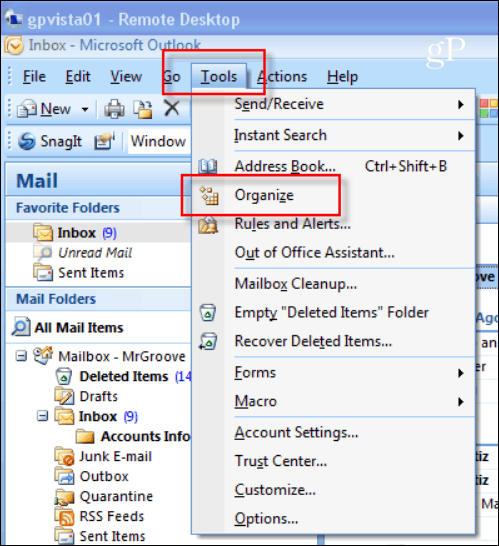
2.क्लिक करेंरंगों का उपयोग करना टैब, और सत्यापित करें शेष सेटिंग्स (टू या फ्रॉम, नेम एंड कलर) पर क्लिक करें रंग लागू करें कब तैयार
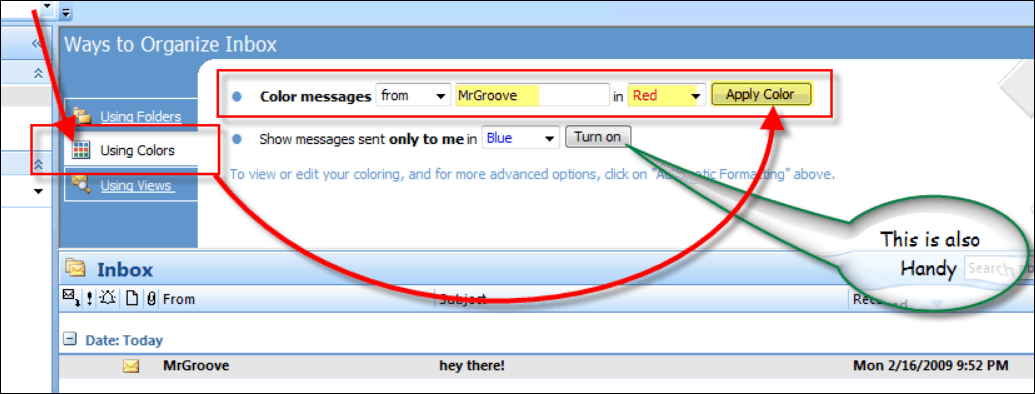
2 ए। ऊपर एक ही मेनू से, क्लिक करेंचालू करो भेजे गए सभी ईमेल को रंगने के लिए केवल मुझे नीला (या अपना रंग चुनें)
3.क्लिक करें एक्स दूर तक सही है बाहर जाएं ऑर्गनाइज ऑप्शन

परिवर्तन तात्कालिक हैं, और रंग का उपयोग करने वाले विविधताएं असीम हैं।
एक महान टिप जब मैंने इसे पाया, और मुझे आशा है कि आप इसका आनंद लेंगे। कोई टिप्पणी सुनना पसंद करेंगे। अगर किसी के पास कोई क्विक-टिप्स है जिसका वे हर समय उपयोग करते हैं, तो कृपया हमें यहाँ या हमारे बारे में बताएं मंच.
